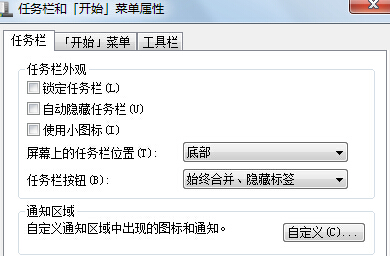极速PE官网 > 最新动态 >
如何在win8电脑中开启Aero Peek桌面预览功能
作者:pe系统 2015-05-03
其实这个Aero Peek桌面预览功能在咱们的win7 64位旗舰版中就有了,对于使用win7旗舰版的用户来说,这个Aero Peek桌面预览功能不仅让咱们的桌面变得更加的华丽,也让咱们的操作便捷了许多,获得了不少用户的称赞,即便是升级到win8系统之后,这个Aero Peek桌面预览功能仍然被留了下来,继续为咱们的windows系统服务。不过升级到win8系统之后,很多用户表示操作不是很顺畅了,甚至不知道如何去开启这个Aero Peek桌面预览功能,今天,小编就这个问题为大家详细的介绍一下吧!
推荐系统:win7纯净版64位下载
1.首先,咱们返回到win8电脑的传统桌面位置,然后在桌面找到计算机图标,咱们右键点击计算机图标,然后选择下滑菜单中的属性选项。
2.之后,咱们在打开的窗口中依次点击“属性”→“高级系统设置”并在弹出设置面板中点选“性能”→“设置”→“视觉效果”,之后,咱们在打开的窗口中找到 “启用Peek预览”选项了,咱们需要做的便是在这里将该项的状态更改为打开状态即可。
3.之后,咱们右键点击下方的任务栏串口,然后选择属性,在打开的窗口中,咱们将“当你将鼠标移动到任务栏末端的‘显示桌面’按钮时,使用Peek预览桌面”勾选上即可。